Windows10下載軟件被阻止怎么解決?
現在很多用戶都在使用Win10電腦系統,有最近有用戶遇到了下載東西的時候被莫名攔截阻止。這是什么原因呢?小編覺得應該是系統防火墻的問題。可以嘗試在注冊表中進行相關的設置來解決問題,或者使用屬性中的兼容模式打開軟件等等方式解決問題。小編和小編一起來看看具體的解決方法吧!
Windows10下載軟件被阻止解決方法
方法一:兼容模式
右鍵應用程序,點擊菜單中的”屬性”,選擇”兼容性”頁簽,勾選“兼容模式”選項框。
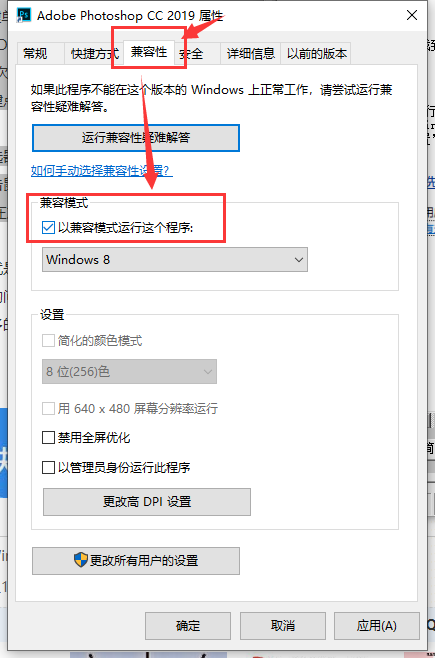
方法二:修改安全設置
左下角找到“設置”,再找到“更新和安全”,最后找到“Windows Defender”,在右側關閉Windows Defender防病毒功能。
方法三:修改組策略
1、按組合鍵Windows+R打開運行輸入框,輸入gpedit.msc命令回車運行,打開Windows10系統的“本地組策略編輯器”窗口。
2、分別點擊:“計算機配置/管理模板/Windows 組件,找到并點擊“Windows Installer”菜單項,在右側找到并雙擊“禁止用戶安裝”設置項,將“已啟用”改為“未配置”,確定保存。
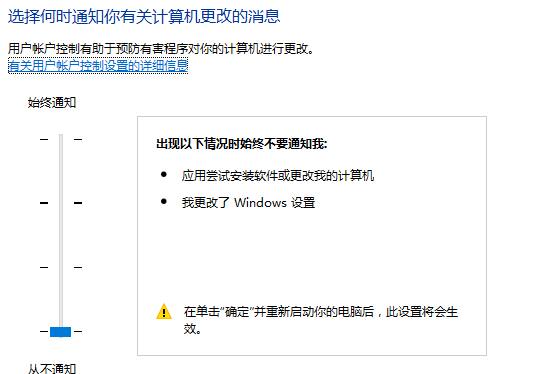
方法四:修改注冊表
1、單擊開始按鈕并鍵入regedit,按Enter啟動程序。
2、查找到注冊表項:HKEY_CLASSES_ROOT 選中.exe,鼠標右鍵單擊“ 默認”,然后單擊“ 修改”,將數值數據更改為exefile。
3、向下滾動,直到找到HKEY_CLASSES_ROOT exefile。點擊文件夾,鼠標右鍵點擊默認文件,然后選擇修改功能,將數值數據更改為%1%。
4、再次向下滾動并找到條目HKEY_CLASSES_ROOT exefile shell open。點擊打開的文件夾,鼠標右鍵點擊默認,然后選擇修改功能。
將數值數據更改為%1%。關閉注冊表編輯器并重新啟動設備。
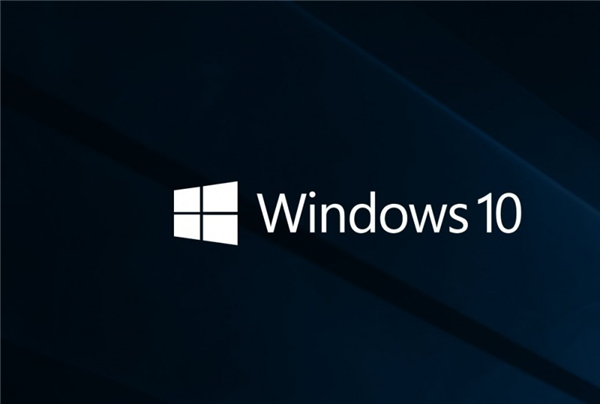
方法五:更改篩選器設置
在開始菜單上單擊鼠標右鍵,點擊【控制面板】
將控制面板的查看方式修改為“大圖標”,在下面點擊【安全和維護】
在左側點擊【更改windows smartscreen篩選器設置】, 選擇“不執行任何操作”,單擊確定即可。
相關文章:
1. 如何一鍵關閉所有程序?Windows系統電腦快捷關閉所有程序教程2. Win10提示無法正常啟動你的電腦錯誤代碼0xc0000001的解決辦法3. Win10專注助手自動打開怎么辦?Win10注助手自動打開的解決方法4. dllhost.exe進程占用CPU很高怎么解決?全面解析dllhost.exe進程5. Win10怎么卸載重裝聲卡驅動?Win10卸載聲卡驅動詳細教程6. U盤安裝重裝系統步驟圖解Win10!U盤著怎么安裝重裝系統?7. Win10更新原神2.1版本B服崩潰缺少PCgamesSDK.dll怎么辦?8. Win10電腦制作定時關機代碼bat文件教程9. 怎么檢測電腦是否支持Win11系統?電腦無法運行Win11怎么辦?10. Win10如何開啟多核優化?Win10開啟多核優化的方法

 網公網安備
網公網安備